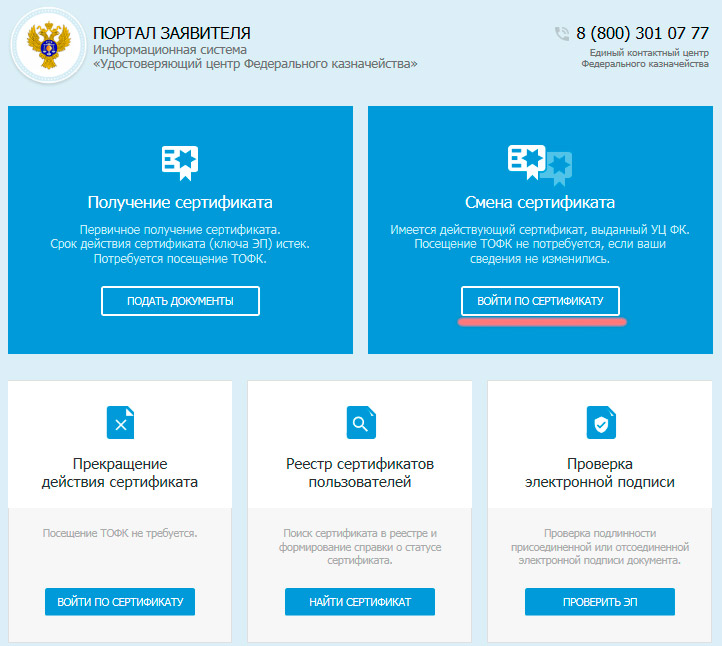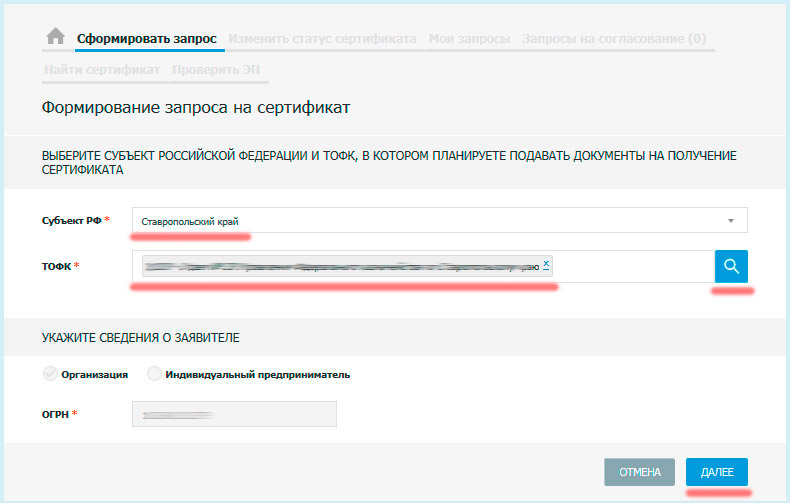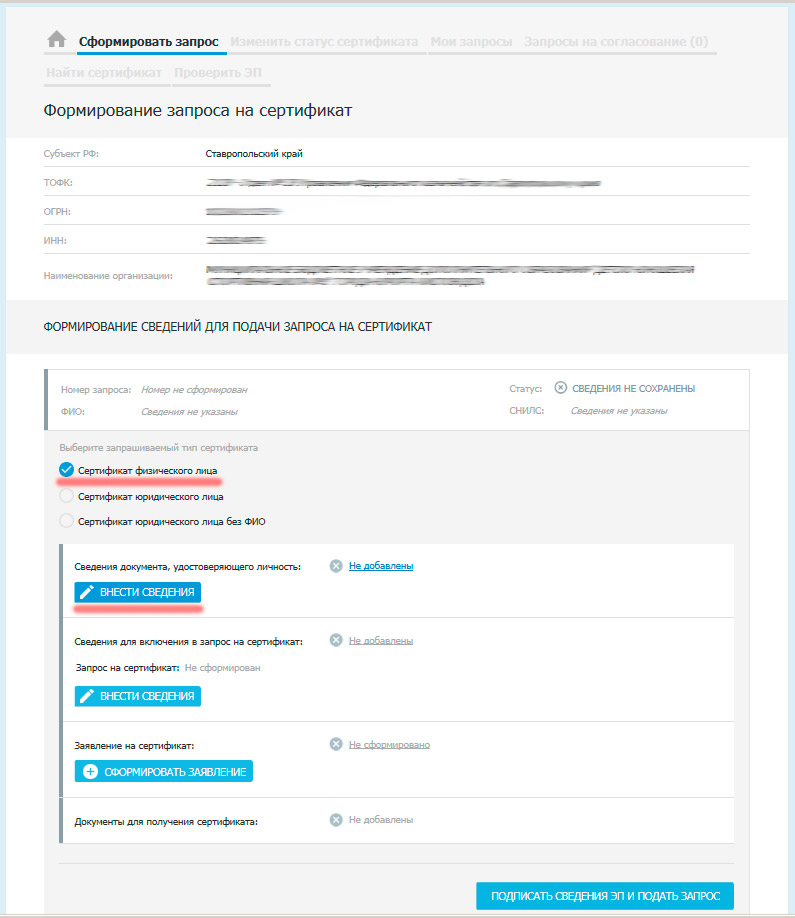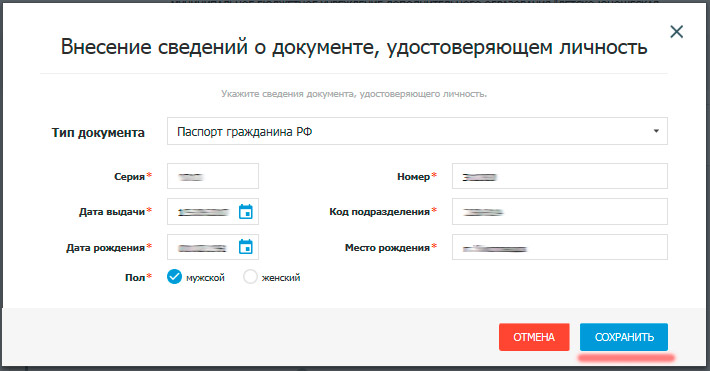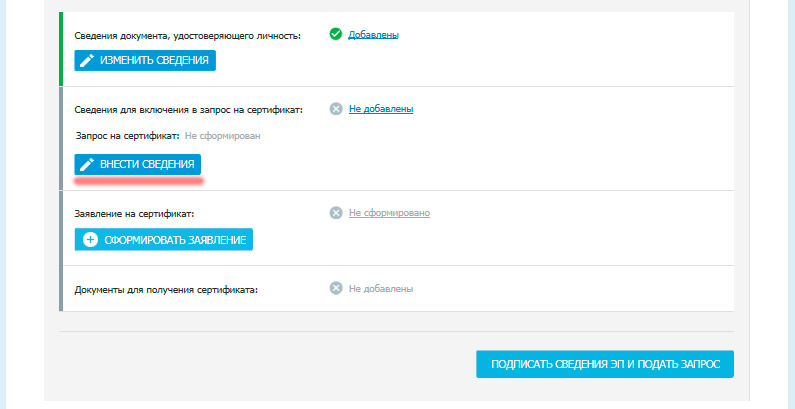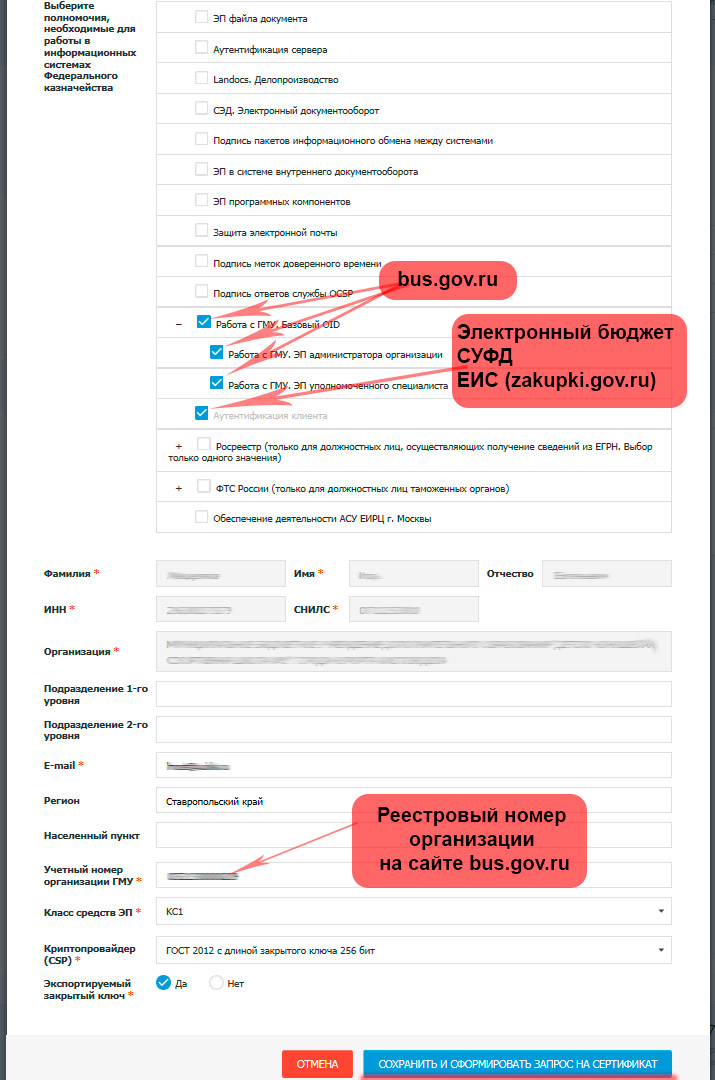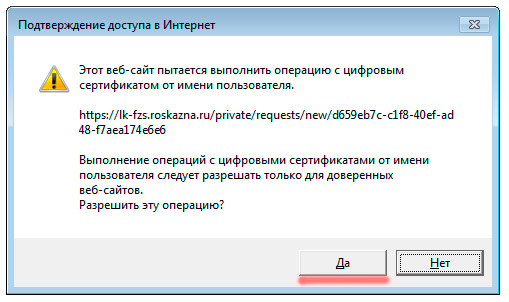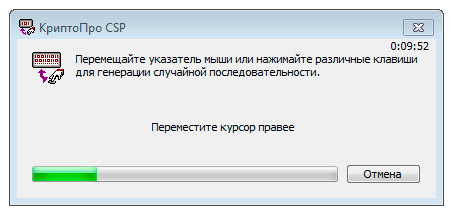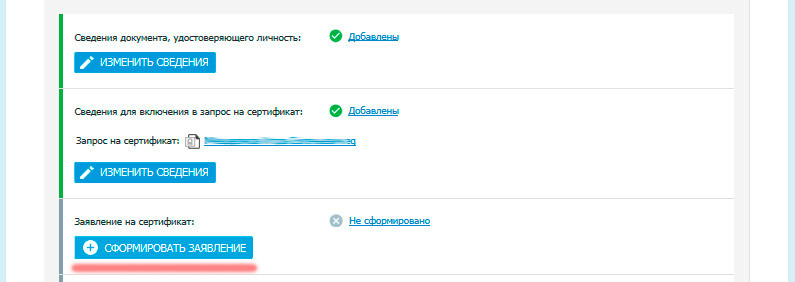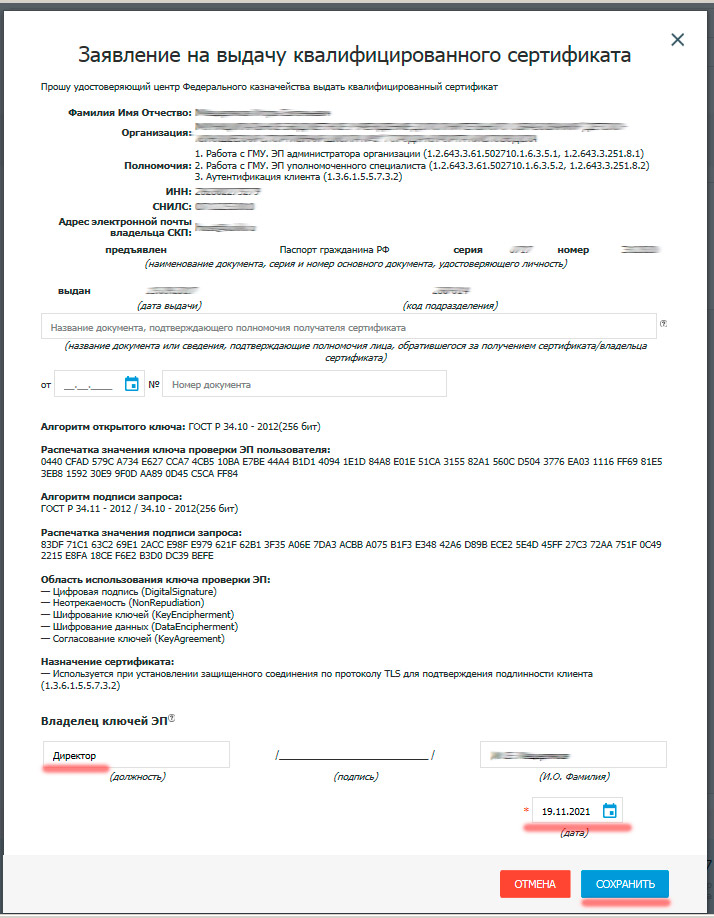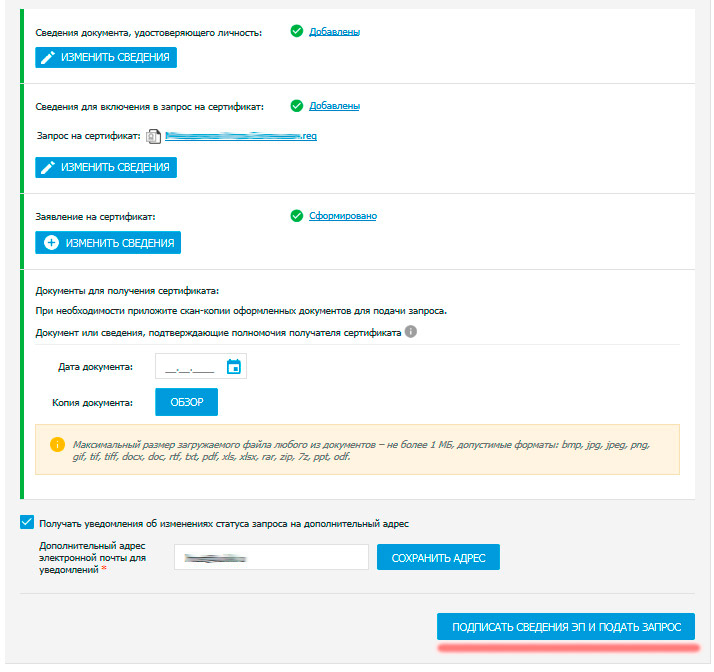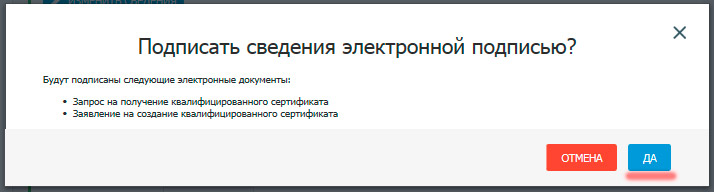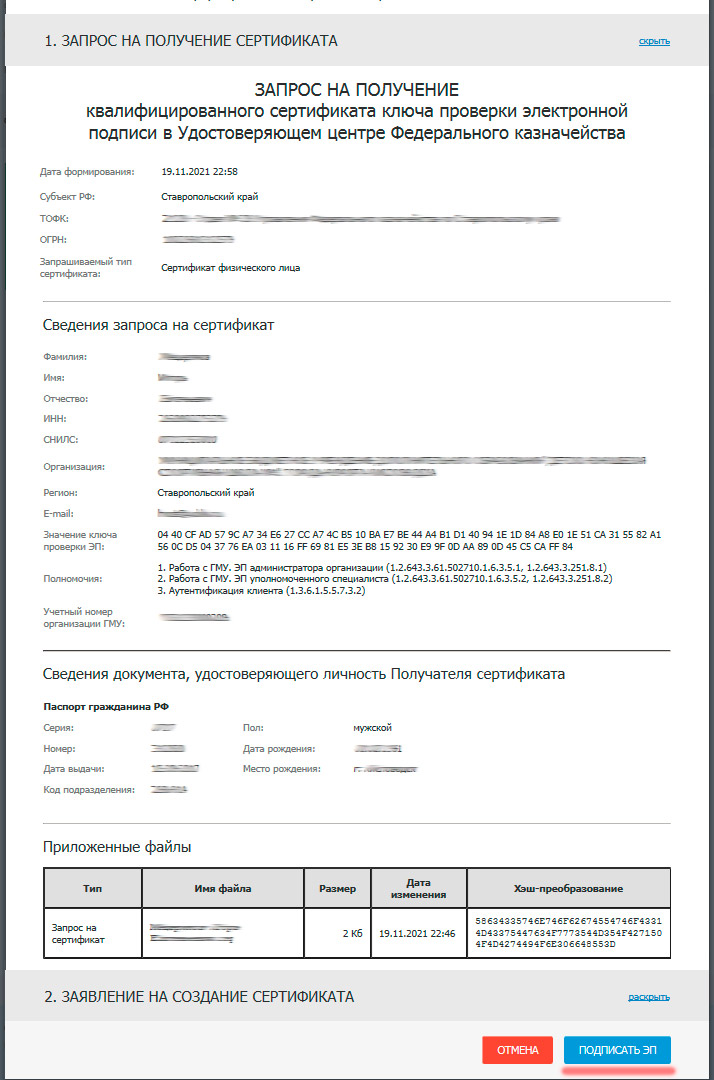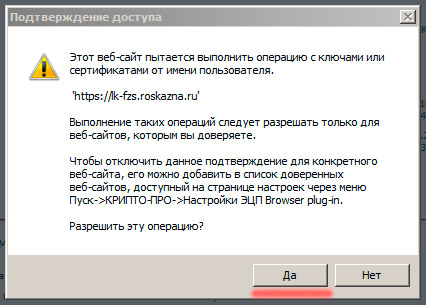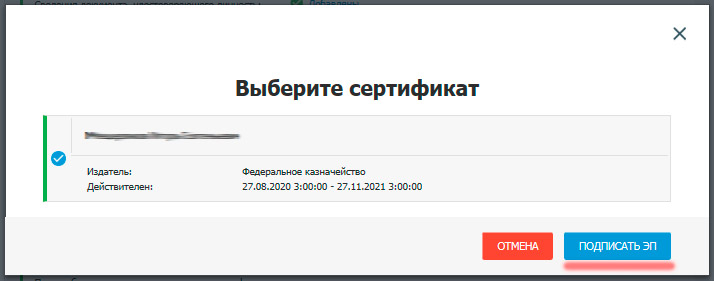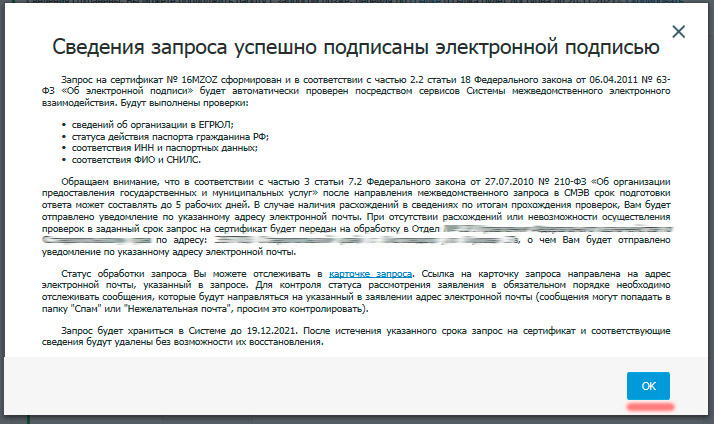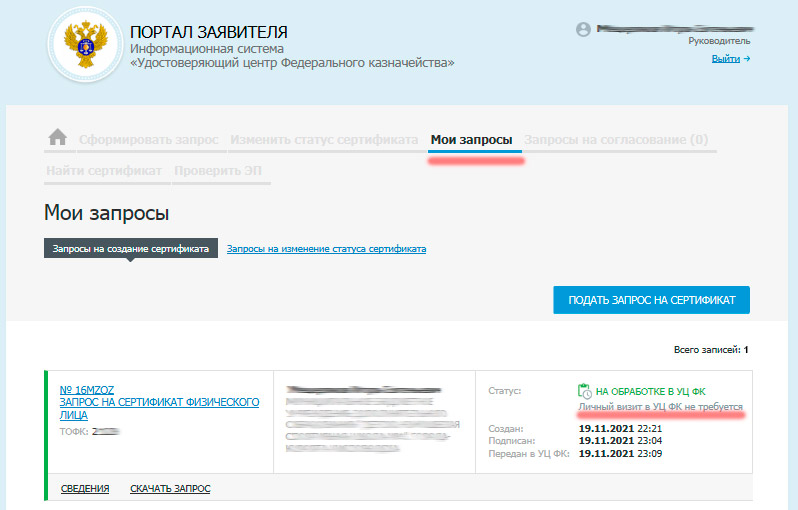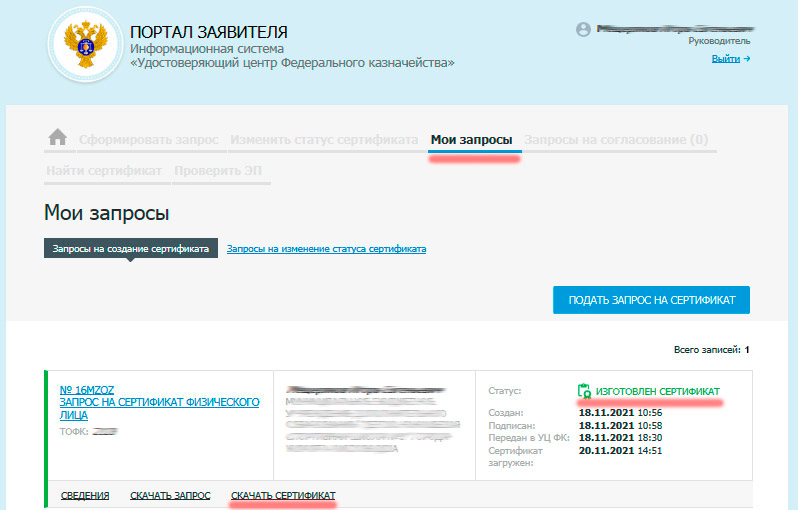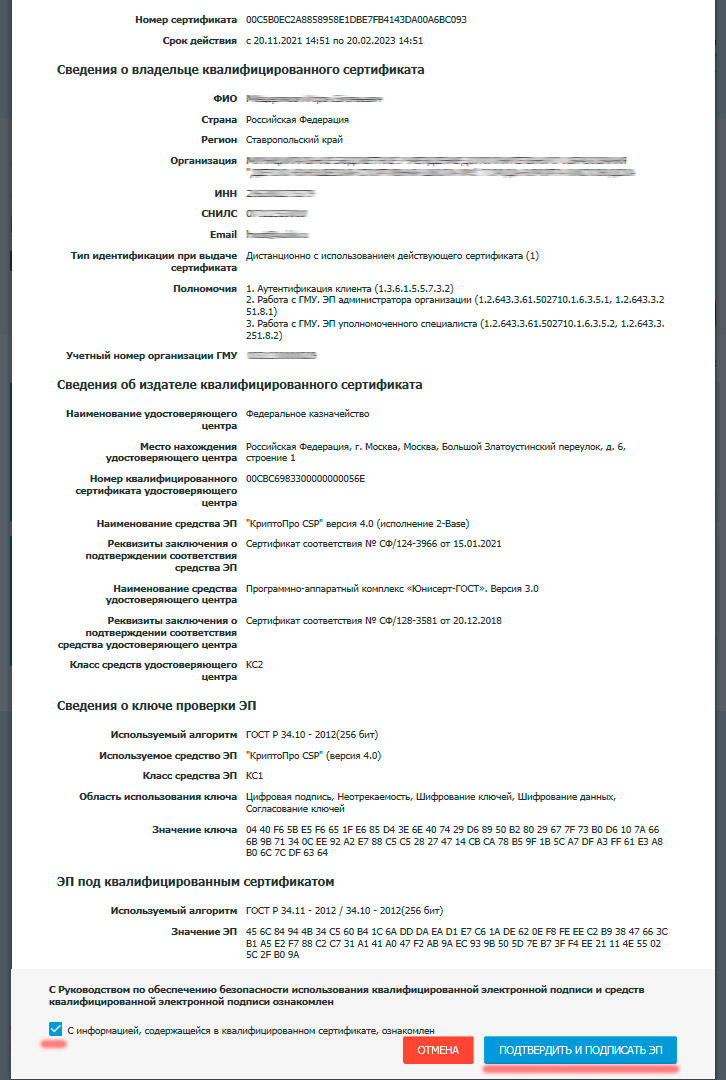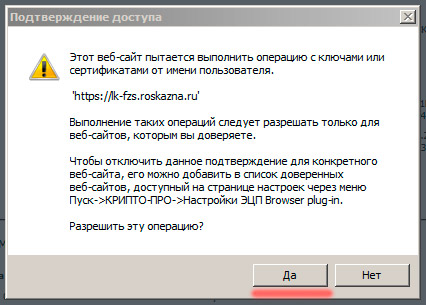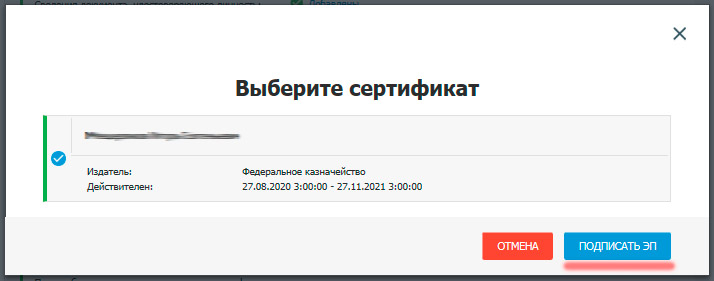Суфд как заменить сертификат
Сертификаты казначейства
Внимательно читаем, в какое хранилище устанавливать корневые сертификаты казначейства ГУЦ и УЦ ФК
Устанавливаем корневые сертификаты ГУЦ и Минкомсвязь:
Cертификат головного удостоверяющего центра (ГУЦ ГОСТ 2001) — действителен с 20.07.2012 по 17.07.2027 (серийный номер: 34 68 1e 40 cb 41 ef 33 a9 a0 b7 c8 76 92 9a 29)
Сертификат Минкомсвязи России (ГУЦ ГОСТ 2012) — действителен с 06.07.2018 по 01.07.2036 (серийный номер: 4e 6d 47 8b 26 f2 7d 65 7f 76 8e 02 5c e3 d3 93)
Для установки сертификата ГУЦ необходимо скачать и выбрать сертификат, вызвать контекстное меню нажатием правой кнопки мыши, затем выбрать команду «Установить сертификат».
Откроется окно мастера импорта сертификатов, нажать кнопку «Далее», откроется окно выбора хранилища сертификатов, выбрать опцию «Поместить все сертификаты в следующее хранилище» и нажать кнопку «Обзор», откроется окно списка доступных хранилищ сертификатов.
Выбрать хранилище «Доверенные корневые центры сертификации», нажать кнопку «Далее», откроется окно завершения работы мастера импорта сертификатов, нажать кнопку «Готово», появится сообщение, что импорт успешно выполнен, нажать кнопку «ОК».
Устанавливаем промежуточные сертификаты УЦ Федерального казначейства:
Сертификат Удостоверяющего центра Федерального казначейства 2001 (ФК ГОСТ 2001) — действителен с 04.07.2017 по 04.07.2027 (серийный номер: 36 ac d4 55 00 00 00 00 01 2f)
Сертификат Удостоверяющего центра Федерального казначейства 2012 (ФК ГОСТ 2012) — действителен с 19.11.2018 по 19.11.2033 (серийный номер: 00 b5 f1 32 d3 00 00 00 00 01 5a)
Сертификат Удостоверяющего центра Федерального казначейства 2020 (ФК ГОСТ 2012) — действителен с 05.02.2020 по 05.02.2035 (серийный номер: 62 ab 79 95 00 00 00 00 03 b6)
Сертификат Удостоверяющего центра Федерального казначейства 2021 (ФК ГОСТ 2012) — действителен с 13.04.2021 по 13.04.2036 (серийный номер: 00 cb c6 98 33 00 00 00 00 05 6e)
Для установки сертификата УЦ Федерального казначейства необходимо выбрать сертификат — вызвать контекстное меню нажатием правой кнопкой мыши, затем выбрать команду «Установить сертификат». Откроется окно мастера импорта сертификатов, нажать кнопку «Далее», откроется окно выбора хранилища сертификатов, выбрать опцию «Поместить все сертификаты в следующее хранилище» и нажать кнопку «Обзор». Откроется окно списка доступных хранилищ сертификатов.
Выбрать хранилище «Промежуточные центры сертификации», нажать кнопку «Далее», откроется окно завершения работы мастера импорта сертификатов, нажать кнопку «Готово», появится сообщение, что импорт успешно выполнен.
Инструкция по установке корневых сертификатов:
СУФД не видит новую подпись
Пожалуйста Войти или Регистрация, чтобы присоединиться к беседе.
Пожалуйста Войти или Регистрация, чтобы присоединиться к беседе.
Пожалуйста Войти или Регистрация, чтобы присоединиться к беседе.
hamster21 пишет: Свежеполученный сертификат, привязан к носителю, корневые установлены. При попытке подписать документ отображаются ранее полученные подписи (три штуки, если это важно), но новой нет.
Пожалуйста Войти или Регистрация, чтобы присоединиться к беседе.
Пожалуйста Войти или Регистрация, чтобы присоединиться к беседе.
Пожалуйста Войти или Регистрация, чтобы присоединиться к беседе.
Пожалуйста Войти или Регистрация, чтобы присоединиться к беседе.
hamster21 пишет: Я тоже склоняюсь к этой версии, но в техподдержку мы нынче так и не дозвонились. Что тоже настораживает.
Пожалуйста Войти или Регистрация, чтобы присоединиться к беседе.
Пожалуйста Войти или Регистрация, чтобы присоединиться к беседе.
Тата пишет: У нас такая же проблема. дозвониться в Казначейство просто невозможно. и делай что хочешь.
Пожалуйста Войти или Регистрация, чтобы присоединиться к беседе.
Пожалуйста Войти или Регистрация, чтобы присоединиться к беседе.
hamster21 пишет: Конец истории. Наша бухгалтер ездила в казначейство, ей сначала начали втирать что самадуравиновата, но в итоге сертификат наш обнаружился в папке «разобрать». Вся история где-то месяц заняла. Причем, на горячей линии, куда кое-как дозвонились, ответили прекрасное: в техподдержку обратиться нельзя потому что. у них нет телефона.
В казначействе не подгрузили новый сертификат? История заняла месяц? Внезапно!
От 16 августа 2017 года:
Gvinpin пишет: А казначейство точно подгрузило в СУФД «свежеполученный» сертификат?
hamster21 пишет: Я тоже склоняюсь к этой версии, но в техподдержку мы нынче так и не дозвонились. Что тоже настораживает.
Какую техподдержку вы имеете в виду?
По поводу загрузки сертификата нужно звонить в обслуживающий вас орган казначейства.
Пожалуйста Войти или Регистрация, чтобы присоединиться к беседе.
плановая смена сертификата
ОБНОВЛЕНО 20.11.2021г. (fzs обновился, пришлось пилить новый мануал)
1. Подошло время — когда срок нашего сертификата подходит к концу. Самое время «перевыпустить» его через портал ФЗС.
Весь процесс покажу на примере плановой смены сертификата у ФИЗлица, который является директором организации. То есть сертификат на Директора! ))) Для начала заходим на портал fzs.roskazna.ru и выбираем на главной странице: Смена сертификата Имеется действующий сертификат, выданный УЦ ФК. Посещение ТОФК не потребуется, если ваши сведения не изменились. Жмем кнопку «Войти по сертификату» — выбираем сертификат, у которого подходит срок к концу и входим в личный кабинет.
2. Выбираем теперь свой Субьект РФ (край, регион и т.д.) а ниже уже код ТОФК через значок лупы — это код Вашего казначейства, с которым Вы работаете и в котором Вы обслуживаетесь. Вашу заявку на ЭЦП будут отрабатывать именно там. Огрн проставился автоматически. Жмем ДАЛЕЕ
3. Теперь отмечаем пункт: Сертификат физического лица, а чуть ниже выбираем ВНЕСТИ СВЕДЕНИЯ
4. Тут проверяем паспортные данные, серию, номер и т.д. Нажимаем СОХРАНИТЬ
5. Переходим к следующему этапу — ВНЕСТИ СВЕДЕНИЯ
6. Это важный этап, здесь мы отмечаем полномочия — проще говоря площадки, где будет работать наше ЭЦП. При плановой смене тут уже все проставлено за нас. Но я все же озвучу некоторые нюансы.
Аутентификация клиента — оно стоит по умолчанию, это полномочие дает нашему сертификату возможность работать в СУФД, ЕИС, электронном бюджете. Но для начала нам надо получить сертификат, а потом уведомить казначейство — что бы они подвязали новый сертификат в ЭБ и СУФД. Автоматически они там не обновляются.
Работа с ГМУ. Базовый OID. Тут раскрываем этот пункт и отмечаем два полномочия. Эти галки дают нам возможность работать на сайте bus.gov.ru. Но нам понадобится для этого заполнить обязательное поле «Ученый номер организации ГМУ»
Остальные полномочия не ставим, Вам они не понадобятся (исключение полномочие Россреестра, но она для отдельных категорий клиентов, которым это полномочие разрешено и необходимо). Во всех остальных случаях вам придет отказ.
Больше ни чего не трогаем, оставляем все как есть по умолчанию. Это касается полей Класс средств ЭП, Криптопровайдер (CSP), Экспортируемый закрытый ключ.
Жмем СОХРАНИТЬ И СФОРМИРОВАТЬ ЗАПРОС НА СЕРТИФИКАТ.
7. Жмем Да
8. Тут будьте внимательны. В этот момент формируются закрытые ключи от вашей ЭЦП. И если вы их сохраните и не запомните куда, ЭЦП ваша работать не будет. Закрытые ключи рекомендую формировать на флешку. Кто по опытней в реестр формирует, на токен и т.д. Главное их не потерять. Потом уже на любой носитель можно перенести. Выбираем носитель и жмем ОК
9. Ну в принципе ))) небольшая пауза. Двигайте мышкой, тыкайте по клавиатуре — Ваша цель, зеленная полоска — которая должна полностью заполнить строку.
10. Еще один важный момент. Некоторые клиенты, или «горе программисты» — которые им помогают или обслуживают, ставят здесь пароль, ну и конечно его забывают! Собственно если с Вами так и произошло ПОЗДРАВЛЯЮ. Вам придется делать новую эцп! Оставляйте поле пустым, либо записывайте обязательно пароль. ОК
11. Переходим к пункту СФОРМИРОВАТЬ ЗАЯВЛЕНИЕ
12. Мы не будем рассматривать здесь случаи, когда ЭЦП делается на бухгалтера или иное лицо, на которое требуется выписка из приказа на должность или доверенность на владение ЭЦП.
Укажите должность, проверьте дату. И жмите СОХРАНИТЬ.
13. Можете проверить актуальность электронного почтового адреса и нажать ПОДПИСАТЬ СВЕДЕНИЯ ЭП И ПОДАТЬ ЗАПРОС
14. Нажимаем ДА
15. Тут нам выдает как бы электронную форму запроса на получение сертификата, с реквизитами владельца и прочим. Нажимаем ПОДПИСАТЬ ЭП
16. Окошко, нужно нажать Да
17. Тут выбираем сертификат и нажимаем ПОДПИСАТЬ ЭП
18. Финиш ))) уведомление о том что запрос сформирован, подписан и подан в обработку. ОК
19. Можно отслеживать статус запроса. Вкладка Мои запросы
20. Вот и наступил долгожданный момент — ИЗГОТОВЛЕН СЕРТИФИКАТ
21. ПОДТВЕРДИТЬ И ПОДПИСАТЬ ЭП
22. Совсем чуть чуть )) потерпите. Я вообще эту статью 2 дня писал. Сначала подал запрос потом ждал когда сертификат будет готов, что бы уже всю процедуру описать от начала подачи до конца. Жмем Да
23. Снова выбираем сертификат как в пункте 17, ПОДПИСАТЬ ЭП
24. УРА! Внизу экрана в браузере видим всплывающее окошко. Жмем сохранить как, и сохраняем сертификат. На флешку — которую мы выбирали в пункте 8
Опишу несколько нюансов. Если вы подавали запрос на плановую смену ЭЦП, но срок Вашего сертификата истек! Вы не сможете его скачать сами! Вам придется идти в казначейство. Поэтому заблаговременно осуществляйте эту процедуру. Недели за 2 минимум. А не так что завтра срок истекает, сегодня вы сделали запрос на ЭЦП. Сертификат делали в казначействе 3 4 дня — и самостоятельно потом вы его уже не скачаете потому что Ваш старый сертификат истек. Не удобно.
Установка корневых сертификатов СУФД
Для установки необходимо дважды нажать на файл сертификата ГУТС откроется окно:
Далее нужно нажать «Установить сертификат» и откроется Мастер импорта сертификатов:
Здесь необходимо нажать «Далее» и выбираем «Поместить все сертификаты в следующее хранилище»:
Потом нажимаем кнопку «Обзор», выбираем «Доверенные корневые центры сертификации» как на картинке и жмем «ОК»:
Далее жмем «Далее» и «Готово».
Тоже самое необходимо сделать с другим корневым сертификатом только установить его необходимо в «Промежуточные центры сертификаты». Если в процессе установки возникли какие либо проблемы наши специалисты всегда рады вам помочь.
По возникшим вопросам просьба обращаться по:
+7 (4832) 92-13-08, +7 (4832) 92-20-08, +7-915-805-45-80
Viber: +7(967)314-00-69E-mail: algoritm32@gmail.com
РАБОТАЕМ С РЕГИОНАМИ!
Вход по новым сертификатам в СУФД
Пожалуйста Войти или Регистрация, чтобы присоединиться к беседе.
FlashKa пишет: Куда отсылать, что делать? Прошу вашей помощи, коллеги.
Пожалуйста Войти или Регистрация, чтобы присоединиться к беседе.
Пожалуйста Войти или Регистрация, чтобы присоединиться к беседе.
OLL пишет: Помимо того, что идет смена сертификата у нас еще надо принести Заявление на прикрепление нового сертификата в СУФД.
Пожалуйста Войти или Регистрация, чтобы присоединиться к беседе.
Пожалуйста Войти или Регистрация, чтобы присоединиться к беседе.
FlashKa пишет: Добрый день.
При входе по ЭЦП в СУФД-онлайн выдает сообщение что «не найден отпечаток пользовательского сертификата». Техническая поддержка молчит, по колл-центру информации не дали, что делать со свежим сертификатами? Куда отсылать, что делать? Прошу вашей помощи, коллеги.
Пожалуйста Войти или Регистрация, чтобы присоединиться к беседе.
Пожалуйста Войти или Регистрация, чтобы присоединиться к беседе.
Serge пишет: Вопрос по СПб. После получения нового сертификата нужно подавать заявку на привязку сертификата к учетке?
И как проверить работает ли новая ЭП, только если подписать документ?
Пожалуйста Войти или Регистрация, чтобы присоединиться к беседе.
Пожалуйста Войти или Регистрация, чтобы присоединиться к беседе.
Пожалуйста Войти или Регистрация, чтобы присоединиться к беседе.
Serge пишет: А работать могут обе ЭП (новая и старая) или только одна?
Пожалуйста Войти или Регистрация, чтобы присоединиться к беседе.